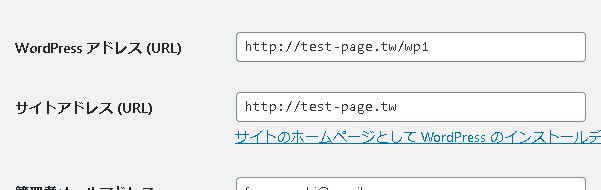一般設定の中にある「WordPressアドレス (URL)」「サイトアドレス (URL)」ですが、ここの設定を安易に変更すると、サイトのデザインがおかしくなったり、管理画面に入れなくなったりするので、設定変更には注意が必要です。



-WordPress公式
WordPress アドレス (URL)とは?
読者がアクセスする、ブログを表示するためのアドレス。
サイトアドレス (URL)とは?
-WordPress公式
WordPressのコアファイル(wp-admin類)を設置しているアドレス。
基本的には、上記2つのアドレスは同じになることが多いはずです。

たとえば、wp1というフォルダを指定して作った場合、管理画面へのログインページだけでなく、公開されているURLも/wp1/となったりします。



この場合、/ ルートドメインは「Forbidden」となります・・・。

が、あえてワードプレスのインストールフォルダを分けたい、という場合など、別々のURLにしたいことがあります。
サイトのアドレスをルートドメインに変更したい
インストールフォルダをサブディレクトリにした場合に、「表示はルートドメインにしたい」という場合もあるかと思います。
サイトアドレス (URL)のサブディレクトリを削除する
ここで間違ってWordPress アドレス (URL)を変えてしまうと、管理画面に入れなくなってしまったりサイトのデザインが表示できなくなったりするので注意が必要です。


サイトアドレス (URL)を変更しただけではダメ。
サイトアドレス (URL)を変更して保存しても、
Forbidden
You don’t have permission to access this resource.
のままです。

index.phpファイルを移動

index.phpファイルをひとつ上のフォルダに移動させます。

index.phpファイルを編集
ファイルの中を編集します。


頭の/を入れ忘れたりするとエラーになるので注意。


表示されました!!


まとめ
このような感じで、WordPress アドレス (URL)・サイトアドレス (URL)を扱うときには注意が必要です。

ご参考ください😃